회원 웹사이트를 만드는 방법은 무엇입니까? (초보자를 위한 쉬운 가이드 2023)
게시 됨: 2023-10-02회원 홈페이지 제작 방법이 궁금하세요? 글쎄, 당신은 바로 이곳에 있습니다.
멤버십 웹사이트는 다양한 틈새 시장과 관심 분야에 맞춰 디지털 세계의 원동력이 되었습니다. 이를 통해 회원 에게 귀중한 콘텐츠 와 고유한 특전을 제공할 수 있습니다.
그 대가로 반복적으로 수익을 얻을 수 있습니다! 그러나 멤버십 웹사이트를 만드는 것은 어려울 수 있으며, 특히 초보자라면 더욱 그렇습니다.
이것이 바로 이 가이드가 회원 웹사이트를 만드는 방법을 설명하는 이유입니다. 또한, 우리는 성공을 위한 통찰력, 도구 및 팁을 제공합니다. 그럼 지체하지 말고 바로 들어가 볼까요!
어떤 유형의 회원 웹사이트를 구축해야 합니까? (인기 아이디어 + 예시)
첫째, 멤버십 웹사이트는 회원들에게 독점적인 콘텐츠를 제공하는 인기 있는 틈새 웹사이트입니다. 이 독점 콘텐츠는 회원이 등록하거나 비용을 지불한 후에만 액세스할 수 있습니다. 그러나 모든 사람이 사용할 수 있는 웹사이트에 무료 콘텐츠를 제공할 수도 있습니다.
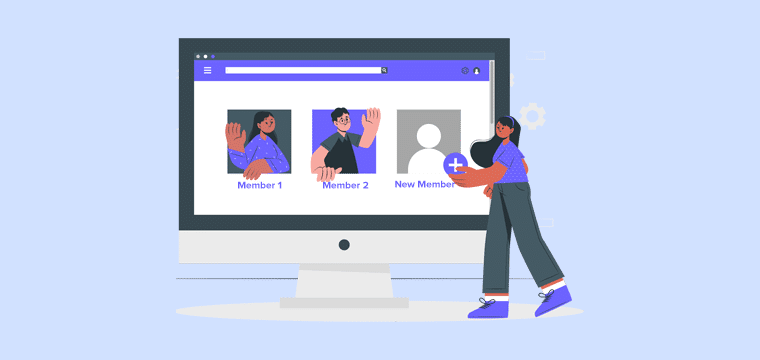
구축을 시작하기 전에 어떤 유형의 멤버십 웹사이트를 만들 것인지 결정해야 합니다. 이를 위해 유명한 아이디어와 사례를 고려해보세요. 아는 게 없나요? 우리는 구조를 위해 여기에 있습니다!
다음은 고려할 수 있는 몇 가지 인기 있는 멤버십 웹사이트 유형입니다.
1. 온라인강좌 회원가입 홈페이지
온라인 강좌 멤버십 사이트는 하나 이상의 주제에 대한 교육 및 훈련을 제공합니다. 교육 기관이나 기업을 소유하고 있다면 학생과 전문가를 위해 이 사이트를 만들 수 있습니다. 전문성을 갖춘 개인이라도 이러한 멤버십 홈페이지를 제작, 운영할 수 있습니다.
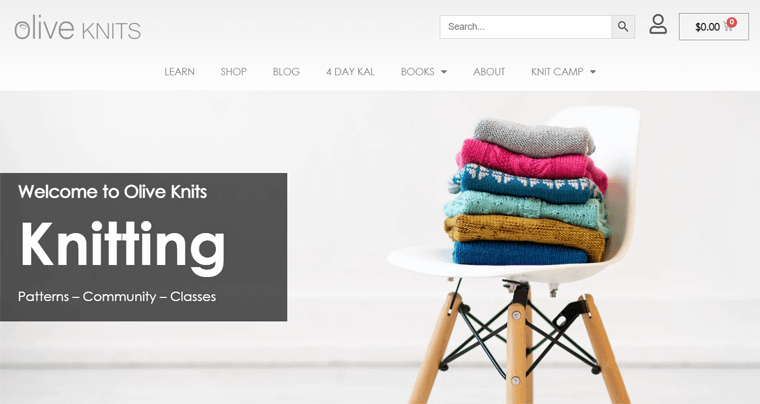
온라인 강좌 멤버십 웹사이트를 만들기 위해 WordPress에는 다양한 LMS 플러그인(학습 관리 시스템)이 있습니다. 이 플러그인에는 멤버십 및 온라인 강좌 기능이 모두 포함되어 있습니다.
아래 표에는 온라인 강좌 멤버십 사이트 아이디어와 예가 나와 있습니다.
| 온라인 코스 아이디어 | 설명 | 예 |
| 생활 기술 훈련 | 기본적인 생활 기술과 비즈니스 꿀팁을 공유하세요. | Olive Knits는 스웨터 뜨개질에 대한 기술과 자원을 제공합니다. |
| 코딩 강좌 또는 교육 | 학생들에게 코딩을 가르치거나 코딩 기술을 향상시킵니다. | Skillcrush는 야심찬 프론트엔드 개발자와 디자이너를 위한 무료 코딩 캠프와 유료 강좌를 제공합니다. |
| 마케팅 및 비즈니스 교육 | 기업에게 제품을 마케팅하는 적절한 방법을 가르칩니다. | Smart Passive Income은 제휴 마케팅, 이메일 마케팅 등에 대한 강좌를 제공합니다. |
| 건강 및 피트니스 코스 | 피트니스 계획, 명상 코스, 요가 훈련 등을 공유하세요. | 라사터 요가(Lasater Yoga) 과정에는 명상과 요가 기술이 포함되어 있습니다. |
2. 콘텐츠 라이브러리 회원 웹사이트
콘텐츠 라이브러리 멤버십 사이트는 구독자에게 다양하고 독점적인 콘텐츠로 구성된 귀중한 저장소를 제공합니다. 따라서 블로그, 비디오 또는 오디오와 같은 콘텐츠를 전달할 수 있습니다.
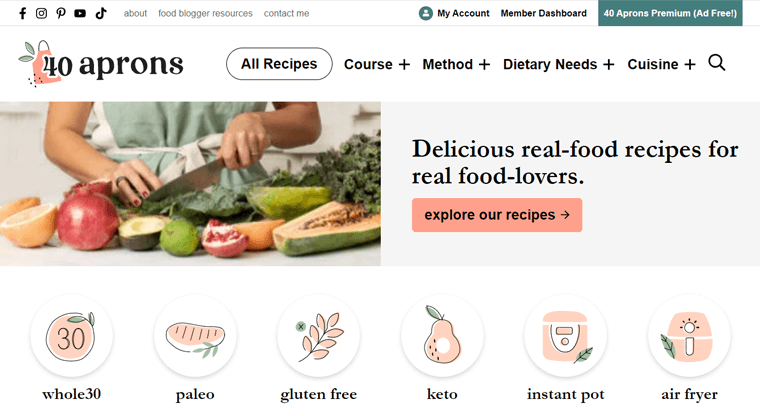
또한 유료 회원에게 전체 액세스 권한을 부여하거나 일부 콘텐츠를 무료로 제공할 수 있습니다. 대부분 이러한 웹사이트는 스타터 플랜 회원에게 일부 콘텐츠를 제공하고 최고 플랜 회원에게는 모든 콘텐츠를 제공합니다.
다음 표에는 몇 가지 컨텐츠 라이브러리 멤버십 웹 사이트 아이디어와 생성 예시가 포함되어 있습니다.
| 콘텐츠 라이브러리 아이디어 | 설명 | 예 |
| 템플릿 및 스톡 | 스톡 콘텐츠는 사진, 비디오, 일러스트레이션, 템플릿 등이 될 수 있습니다. | ThemeForest를 사용하면 무료로 계정을 만들 수 있습니다. 하지만 여기에는 프리미엄 테마 모음이 포함되어 있습니다. |
| 조리법과 요리 | 나만의 독특한 레시피, 주간 식사 계획, 쇼핑 목록, 코스를 공유하세요. | 40 Aprons는 다양한 요리에 대한 다이어트 계획과 레시피를 제공하는 음식 블로그입니다. |
3. 그룹 및 커뮤니티 멤버십 웹사이트
그룹 및 커뮤니티 회원 웹사이트는 회원 관계를 강화하는 데 탁월합니다. 이러한 사이트에는 사교, 지식 공유 및 채팅 기능이 포함되어 있습니다.
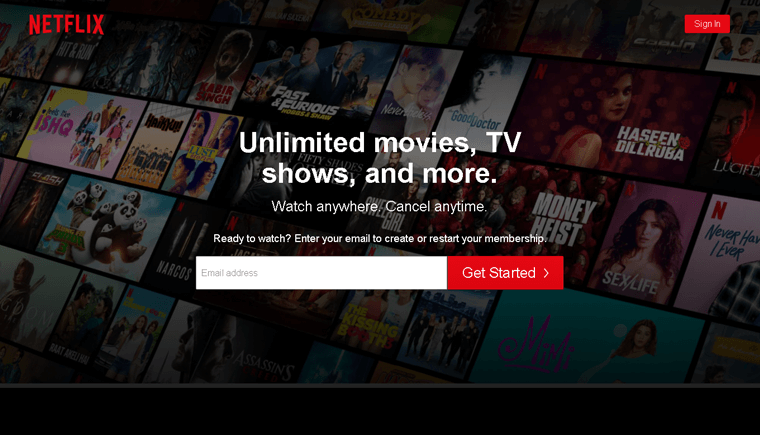
이러한 웹사이트를 만들려면 멤버십 플러그인을 선택하고 포럼 플러그인으로 보완할 수 있습니다. WordPress 사이트의 경우 bbPress 또는 BuddyPress가 최선의 선택이 될 수 있습니다. 포럼 플러그인을 사용하면 커뮤니티가 연결되고, 상호 작용하고, 대화에 참여할 수 있습니다.
잠재적인 그룹 및 커뮤니티 회원 웹사이트 아이디어와 예시를 확인해 보세요.
| 그룹 및 커뮤니티 아이디어 | 설명 | 예 |
| 팬과 팬덤 | 유명인에 대한 소식을 공유하거나 사랑하는 연예인을 후원하세요. | Patreon은 디지털 크리에이터가 작품을 통해 팬과 소통할 수 있는 곳입니다. |
| 엔터테인먼트 및 비디오 스트리밍 | 엔터테인먼트를 위해 비디오, 음악 또는 라이브 이벤트를 스트리밍하세요. | Netflix는 프리미엄 프로그램, 다큐멘터리, 영화를 스트리밍합니다. |
또한 최고의 WordPress 커뮤니티 플러그인과 최고의 커뮤니티 테마를 찾아보세요.
4. 연재물 회원 웹사이트
연재콘텐츠 회원제 홈페이지는 관련 장르의 콘텐츠를 꾸준히 제작하고 있습니다. 이 사이트를 사용하면 사람들이 뉴스를 읽고, 잡지를 보고, 팟캐스트를 시청할 수 있습니다.
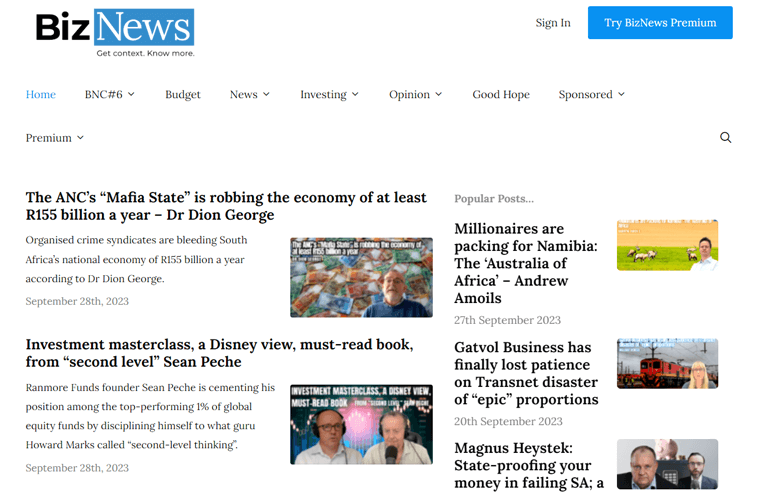
따라서 콘텐츠를 정기적으로 순차적으로 전달할 수 있다면 이것이 이상적인 선택이 될 수 있습니다. 의심할 여지 없이 이러한 사이트는 수많은 독자와 청취자의 관심을 끌고 있습니다.
다음은 영감을 얻고 제작할 수 있는 몇 가지 연재 콘텐츠 멤버십 웹사이트 아이디어와 예입니다.
| 연재 콘텐츠 아이디어 | 설명 | 예 |
| 뉴스와 저널리즘 | 비디오 시리즈, 블로그 게시물, 라이브 스트림 등을 통해 뉴스를 제공합니다. | 비즈뉴스는 건강, 투자 등에 관한 의견, 이사회 간담회, 블로그를 공유합니다. |
| 팟캐스트 | 말이 잘 통하는 사람에게 가장 좋습니다. 독점 인터뷰, 실시간 토론 등에 관한 것일 수 있습니다. | Podcasters' Paradise는 팟캐스트 제작 및 성장에 대한 무료 교육과 함께 프리미엄 팟캐스트를 공유합니다. |
이 가이드에서 다른 모든 회원 웹사이트 아이디어를 알아보세요. 또한 여기 최고의 멤버십 웹사이트 사례에서 영감을 얻으세요!
어떤 멤버십 모델을 사용할 수 있나요?
멤버십 웹사이트에 대한 틈새 시장을 결정한 후에는 스스로에게 2가지 질문을 던져야 합니다.
- 콘텐츠를 어떻게 전달하나요?
- 회원에게 어떤 액세스 수준을 제공하나요?
따라서 귀하의 웹사이트에 대한 다양한 멤버십 모델을 식별해야 합니다. 귀하의 선택은 귀하의 목표와 귀하가 제공하는 콘텐츠 또는 서비스에 따라 달라집니다.
실제로 멤버십 웹사이트에 사용할 수 있는 멤버십 모델은 여러 가지가 있습니다. 따라서 이에 대해 알고 결정을 내리는 것이 어려울 수 있습니다.
여러분의 지도를 위해 몇몇 유명한 멤버십 모델에 대한 핵심 사항을 제시합니다. 이를 살펴보고 귀하의 멤버십 웹사이트 모델을 알아보십시오. 준비하고 가세요!
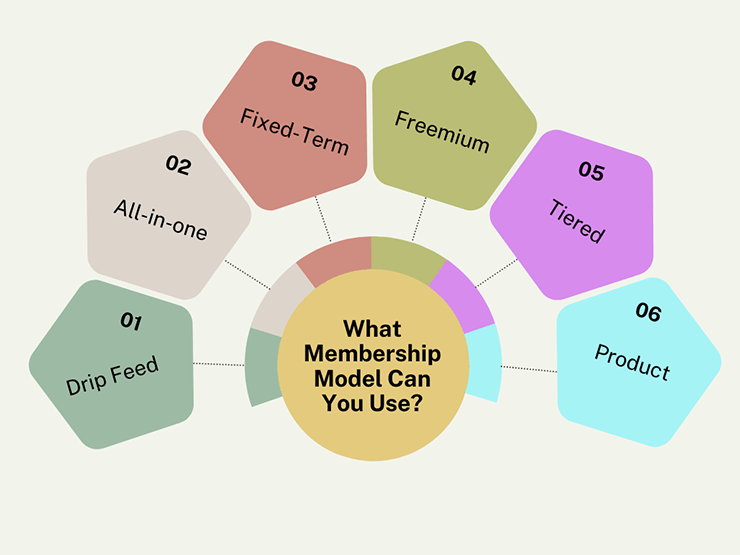
1. 드립피드 멤버십
- 매일, 매주 또는 매월 회원에게 점차적으로 콘텐츠를 공개하세요.
- 회원은 관리 가능한 속도로 콘텐츠를 소비하고 일정을 지킬 수 있습니다.
- 사용자의 관심과 참여를 유지합니다.
- 가입 기간을 연장합니다.
예를 들어 온라인 강좌 웹사이트에서 이 모델을 사용할 수 있습니다. 자료를 점진적으로 공개하여 회원들의 헌신을 유지하고 콘텐츠를 더욱 가치 있게 인식할 수 있습니다.
2. 올인원 멤버십
- 가입 즉시 모든 콘텐츠에 즉시 액세스할 수 있습니다.
- 콘텐츠 릴리스를 자주 예약할 필요가 없습니다.
- 회원은 자신의 속도에 맞춰 콘텐츠를 탐색할 수 있습니다.
- 참여를 유지하기 위해 월간 보너스 콘텐츠를 제공할 수 있습니다.
- 모든 회원이 동일한 금액을 지불하므로 매출 성장 예측이 단순화됩니다.
예를 들어 교육 웹사이트에서 이 모델을 사용할 수 있습니다. 귀하의 웹사이트에서 회원들은 매월 단일 정액 요금을 지불하여 모든 콘텐츠에 액세스할 수 있습니다.
3. 정기회원
- 미리 결정되고 자동으로 만료되는 날짜가 포함됩니다.
- 서비스 기간은 서비스에 따라 몇 달에서 몇 년까지 다양합니다.
- 일정 기간 내에 기술을 습득하려는 사람들에게 이상적입니다.
- 귀하의 요구 사항에 따라 전액 또는 분할 지불이 가능합니다.
예를 들어 , 귀하의 건강 및 웰니스 웹사이트에서는 30일 신체 해독 프로그램을 제공할 수 있습니다. 따라서 이러한 멤버십 모델은 체육관, 요가 센터, 교육 기관 등에 적합합니다.
4. 프리미엄 모델
- 멤버십에 대한 무료 및 프리미엄 옵션의 조합입니다.
- 무료 플랜을 사용하면 일부 기능에 액세스할 수 있습니다.
- 회원은 프리미엄 구독을 고려하기 전에 무료 평가판부터 시작할 수 있습니다.
- 무료 플랜 사용자는 프리미엄 플랜으로 업그레이드할 수 있습니다.
- 프리미엄 플랜 사용자는 완전한 액세스와 추가 혜택을 누릴 수 있습니다.
예를 들어 온라인 그래픽 디자인 도구를 사용 하면 사람들이 기본 기능을 사용할 수 있습니다. 그러나 결제 후에는 더 나은 디자인 옵션을 위한 고급 기능에 액세스할 수 있습니다.
5. 계층형 멤버십 모델
- 다양한 회원 등급을 제공합니다.
- 각 레벨에는 고유한 가격과 그에 따른 혜택이 있습니다.
- 높은 등급의 회원은 독점적인 콘텐츠와 특권에 더 많이 액세스할 수 있습니다.
- 회원은 자신의 요구에 따라 계획을 업그레이드할 수 있습니다.
예를 들어 디지털 마케팅 커뮤니티 웹사이트에서 이 모델을 사용할 수 있습니다. 무료 등급을 사용하면 초급 사용자가 커뮤니티 포럼에 액세스할 수 있습니다. 다양한 프리미엄 계층에는 Q&A 세션, 일대일 세션, 채용 정보 등과 같은 점점 더 많은 기능이 포함될 수 있습니다.
6. 제품 모델
- 모든 종류의 제품을 판매하고 유통하는 데 적합합니다.
- 고객이 회원이 되어 특별하고 독점적인 혜택과 판매를 받을 수 있습니다.
- 매월 또는 매년 반복되는 수수료가 필요한 제품을 판매하세요.
- 수익을 예측하고 고객 유지율을 쉽게 높일 수 있습니다.
예를 들어 , 귀하의 음악 멤버십 웹사이트에서는 회원들이 비용을 지불하는 한 귀하의 노래를 들을 수 있습니다. 또한 광고 지원이 포함된 노래에 액세스할 수 있는 무료 등급을 포함할 수도 있습니다.
따라서 이들은 인기 있는 멤버십 모델 중 일부입니다. 간단히 말해서, 귀하는 귀하의 사이트에 그 중 하나 이상을 사용합니다. 여기에서 이 전체 가이드에서 다른 모든 멤버십 모델을 찾아보세요!
처음부터 멤버십 웹사이트 만들기(6단계)
다행히도 귀하는 웹사이트의 틈새 시장과 모델을 선택했습니다. 이제 회원 웹사이트 제작을 시작할 수 있습니다. 하지만 먼저 신뢰할 수 있는 플랫폼을 선택해야 합니다.
괜찮아요! 우리는 당신을 위해 몇 가지 제안을 내놓았습니다. 따라서 아래 단계에 따라 멤버십 웹사이트를 시작하세요. 갑시다!
1단계: 멤버십 웹사이트 빌더 선택
먼저, 회원제 웹사이트를 제작할 수 있는 웹사이트 빌더를 선택해야 합니다. 모든 사이트 빌더가 이 틈새 시장에 적합한 것은 아니므로 다음 권장 사항 중 하나를 선택하십시오.
1. WordPress.org
WordPress는 웹 사이트의 43% 이상을 지원하는 최고의 CMS(콘텐츠 관리 시스템)입니다. WordPress.org는 오픈 소스이며 무료인 WordPress CMS의 두 가지 버전 중 하나입니다. 전반적으로 이 웹사이트 빌더를 사용하면 모든 유형의 웹사이트를 쉽고 빠르게 만들 수 있습니다.

회원 웹사이트의 경우 WordPress에는 많은 WordPress 회원 플러그인이 포함되어 있습니다. 또한 프런트 엔드에 대한 다양한 WordPress 멤버십 테마도 찾을 수 있습니다.
또한 WordPress.org는 자체 호스팅 플랫폼입니다. 즉, 웹사이트에 대한 웹 호스팅 계획과 도메인 이름을 직접 구입해야 합니다.
특징
- 사이트에 원하는 기능을 추가할 수 있는 거의 60,000개의 무료 플러그인이 포함되어 있습니다.
- 다양한 종류의 사이트에 대해 11,000개 이상의 무료 테마와 더 많은 프리미엄 테마를 제공합니다.
- 드래그 앤 드롭 기능으로 사이트를 만들 수 있는 초보자 친화적인 인터페이스를 제공합니다.
- 웹 사이트의 섹션을 쉽게 구축할 수 있는 다양한 패턴으로 구성됩니다.
- 온라인 가시성을 위한 강력한 SEO 플러그인(검색 엔진 최적화)이 함께 제공됩니다.
여기에서 WordPress.com과 WordPress.org의 두 가지 버전 간의 차이점을 알아보세요.
가격
앞서 말했듯이 WordPress.org는 무료 오픈 소스 플랫폼입니다. 간단히 말해서 소프트웨어를 무료로 다운로드하고 사이트 구축을 시작할 수 있습니다.
그러나 웹사이트를 온라인에서 사용할 수 있도록 하는 웹호스팅 기능은 제공되지 않습니다. 따라서 모든 공급자로부터 호스팅 계획과 도메인 이름을 구입 해야 합니다.
의심할 바 없이, 동일한 플랫폼에서 두 가지를 모두 얻는 것이 이상적입니다. 예를 들어 Hostinger는 1년 무료 도메인 과 함께 월 $2.99 의 WordPress 호스팅 계획을 제공합니다.
말할 것도 없이 가격은 사용하는 무료 또는 프리미엄 플러그인과 테마에 따라 다릅니다.
2. 웹플로우
Webflow는 클라우드 기반 호스팅 웹 사이트 빌더입니다. 즉, 호스팅 인프라를 찾고 관리하는 것에 대해 걱정할 필요 없이 사이트를 디자인, 구축 및 시작할 수 있습니다.
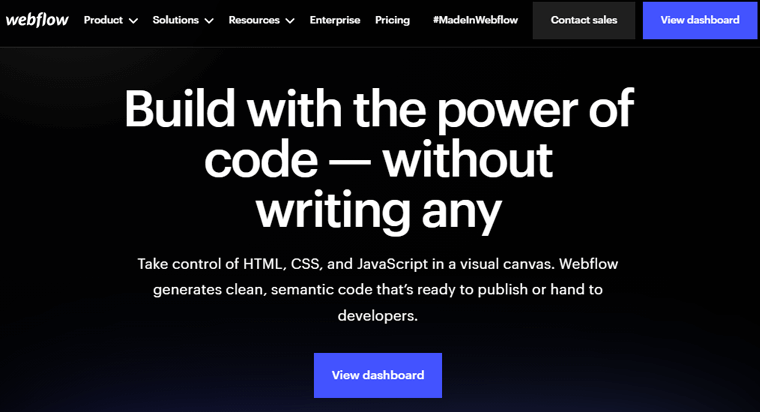
또한 다양한 웹 사이트 틈새 시장을 위한 500개 이상의 무료 및 유료 Webflow 템플릿을 제공합니다. 그 중에서 귀하의 회원 사이트만을 위한 여러 템플릿을 찾을 수 있습니다. 또한 웹사이트의 모든 페이지를 원하는 대로 사용자 정의하고 스타일을 지정할 수 있습니다.
특징
- 코딩 없이 누구나 웹사이트 제작 과정을 시작할 수 있을 정도로 쉽습니다.
- 웹사이트 SEO 개선을 위한 유연한 콘텐츠 관리 도구와 미세 조정된 제어 기능이 포함되어 있습니다.
- 인기 있는 플랫폼과 통합하여 회원 사이트의 기능을 확장합니다.
- 웹사이트 프로젝트에서 팀 구성원과 협력할 수 있습니다.
- 대화형 웹사이트를 개발하는 데 필요한 모든 것이 포함되어 있습니다. 팝업, 슬라이더, 애니메이션 등이 될 수 있습니다.
가격
Webflow는 무료 및 프리미엄 요금제를 모두 갖춘 프리미엄 웹사이트 빌더입니다. Starter 라는 무료 플랜에는 50개의 CMS 항목이 포함되어 있으며 50개의 양식 제출, 1GB의 대역폭 및 webflow.io 도메인을 지원합니다.
멤버십 웹사이트의 경우 다음 일반 플랜 중 하나를 선택할 수 있습니다.
- 기본: 매월 청구되는 월 $18, 매년 청구되는 월 $14, 월 500건의 양식 제출, 사용자 정의 도메인, 50GB 대역폭 및 모든 무료 기능.
- CMS: 매월 청구되는 월 $29, 연간 청구되는 월 $23, 콘텐츠 편집자 3명, 기본 계획 기능, CMS 항목 2000개 등
- 비즈니스: 매월 청구되는 월 $49, 연간 청구되는 월 $39, 양식 파일 업로드, CMS 계획 기능, 가속화된 속도 등
- 기업: 기업 수준의 보안과 맞춤 기능을 얻으려면 영업팀에 문의하세요.
Webflow가 무엇인지에 대한 가이드에서 이에 대해 자세히 알아보세요. 혼란스럽다면 WordPress와 Webflow의 차이점을 알아보세요. 더 나은 플랫폼을 위해 최고의 Webflow 대안을 확인하십시오!
3. 윅스
빠르고 사용하기 쉬운 멤버십 사이트용 웹사이트 빌더는 Wix입니다. 전문적인 웹사이트를 만들기 위해 드래그 앤 드롭 기능을 원하는 초보자에게 적합합니다.
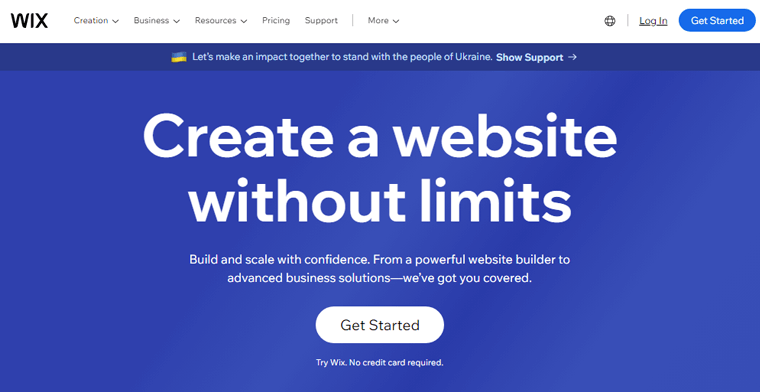
또한 Wix는 멤버십 웹사이트를 위한 다양한 맞춤형 템플릿을 제공합니다. 그러나 주어진 옵션 중에서 올바른 템플릿을 선택했는지 확인하십시오. 사이트가 활성화되면 템플릿을 전환하기가 어렵기 때문입니다.
특징
- 호스팅 플랫폼을 찾을 필요가 없는 완전 호스팅 플랫폼입니다.
- 프리미엄 플랜으로 도메인을 연결할 수 있습니다. 무료 플랜은 귀하의 웹사이트에 yoursite.wixsite.com 과 같은 도메인을 제공합니다.
- 추가 웹사이트 기능을 추가할 수 있는 250개 이상의 무료 및 유료 앱이 포함되어 있습니다.
- 내장된 SEO 툴킷을 사용하면 검색 엔진 결과에서 웹사이트 순위를 높일 수 있습니다.
- SSL(Secure Socket Layer), 사이트 보안 모니터링 등과 같은 보안 기능이 있습니다.
가격
Wix는 프리미엄 웹사이트 빌더이기도 합니다. 간단히 말해 무료 요금제 와 프리미엄 요금제가 모두 있습니다. 그것도 웹 사이트 계획, 비즈니스 및 전자 상거래 계획, 기업 계획과 같은 다양한 범주에 속합니다.
그중에서도 온라인 결제를 허용하고 멤버십 비즈니스에 이상적인 비즈니스 및 전자상거래 요금제를 선택할 수 있습니다. 선택할 수 있는 프리미엄 플랜은 다음과 같습니다.
- 기본: 월 17달러, 반복 결제, 고객 계정, 맞춤 도메인 등
- 무제한: 월 $25, 기본 요금제 기능, 35GB 스토리지, 구독 등
- VIP: 월 $35, 무제한 플랜 기능, 맞춤형 보고서, 우선 지원, 무제한 직송 등.
WordPress와 Wix가 헷갈리시나요? 이 비교 블로그에서 차이점을 알아보세요.
우리의 추천 – WordPress.org

이러한 멤버십 웹사이트 빌더를 비교할 때 WordPress.org가 가장 두드러졌습니다. 그렇기 때문에 WordPress 사용을 권장합니다. 정당화해야 할 여러 가지 이유는 다음과 같습니다.
- 드래그 앤 드롭 기능을 갖춘 사용자 친화적인 인터페이스를 제공합니다.
- 비교적 강력한 멤버십 테마와 플러그인이 포함되어 있습니다.
- 상대적으로 여기에는 원하는 기능을 추가할 수 있는 여러 무료 플러그인이 포함되어 있습니다.
- 저렴하면서도 안정적인 호스팅 플랫폼을 직접 선택할 수 있습니다.
따라서 우리는 다른 단계에서 앞으로 WordPress를 사용할 것입니다. 똑같이 하든 안 하든 아래 단계를 따르십시오. 회원 사이트에도 마찬가지로 도움이 됩니다.
2단계: 도메인 이름과 웹 호스팅 선택
앞으로는 멤버십 웹사이트에 대한 도메인 이름을 등록해야 합니다. 그리고 WordPress의 경우 웹 호스팅 요금제도 구매하세요.
그럼 도메인 및 웹호스팅 계획을 구성하는 과정을 살펴보겠습니다. 간다!
i단계: 회원 사이트에 대한 도메인 등록
도메인 이름은 귀하의 브랜드를 지정하는 멤버십 웹사이트의 주소입니다. 방문자가 검색 엔진에서 사이트를 사용할 때 사이트가 열립니다.
예를 들어, ' sitesaga.com '은 당사 블로그 웹사이트의 도메인입니다.

먼저, 도메인 이름 생성기를 사용하여 고유한 도메인을 선택하세요. 결정한 후에는 가용성을 확인하고 도메인 등록 기관에 등록하세요. 이를 위해 최고의 도메인 등록 기관 중 하나를 사용할 수 있습니다.
뭔지 맞춰봐? 호스팅 제공업체로부터 도메인 등록 서비스를 받을 수 있습니다. 그렇다면 왜 별도로 구입해야 할까요?
ii단계: 회원 사이트에 대한 웹 호스팅 계획 구입
웹 호스팅 제공업체는 웹에 연결된 회원 사이트 파일을 저장할 서버를 제공합니다. 이를 통해 전 세계 회원이 독점 콘텐츠에 액세스할 수 있습니다.
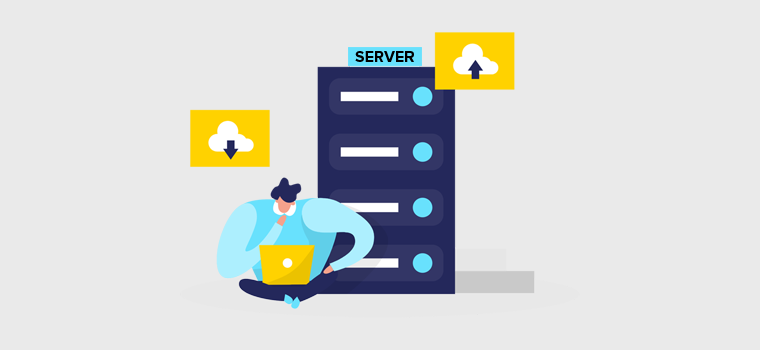
WordPress.org와 같은 자체 호스팅 플랫폼을 사용하는 경우 웹 호스팅 요금제를 구매해야 합니다. 이를 위해 웹 호스팅 제공업체를 선택하는 방법을 알아볼 수 있습니다. 그런 다음 이용 가능한 최고의 웹 호스팅 서비스 중 하나를 선택하세요.
WordPress 멤버십 웹사이트의 경우 인기 있는 WordPress 호스팅 서비스 중 하나를 직접 이용할 수 있습니다. 이 호스트에는 WordPress CMS 기능이 사전 구성되어 있습니다.
긴 목록 중에서 Hostinger, Kinsta, Cloudways 등과 같은 제공업체를 진심으로 추천합니다. 이러한 서비스의 대부분은 놀라운 호스팅 솔루션과 도메인 등록을 제공합니다. 예를 들어 Hostinger 요금제에는 1년 무료 도메인도 포함됩니다.
가이드에서 이러한 서비스에 대해 알아보고 플랜을 구매하고 구성하는 방법을 알아보세요. Hostinger 리뷰와 Kinsta 리뷰가 있습니다.
따라서 호스트를 선택하고 적절한 가격 체계를 선택한 후 구매할 수 있습니다. 예를 들어 Hostinger는 WordPress 호스팅을 위한 최고의 선택 중 하나입니다. 호스팅 계획의 시작 가격은 월 $2.99 입니다.
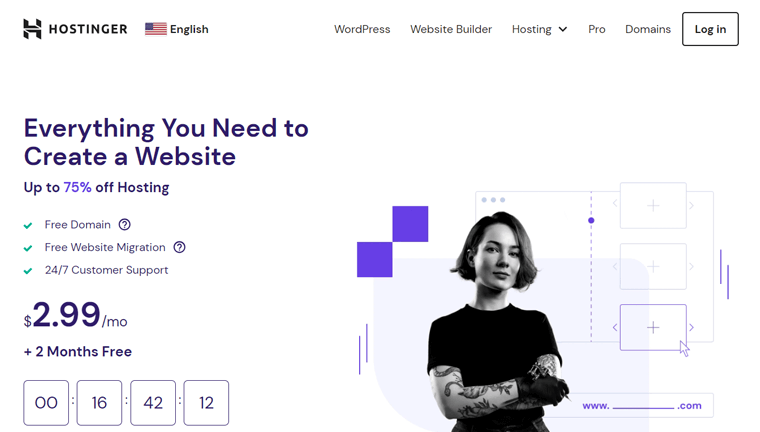
iii단계: 웹 호스팅 솔루션 구성
이제 Hostinger를 사용하여 호스팅 계획을 구성하는 방법을 알아 보겠습니다. 마찬가지로 어떤 공급자와도 호스팅 계획을 설정할 수 있습니다.
먼저 Hostinger 홈페이지에 접속하여 네비게이션에서 ' WordPress '로 이동합니다. 여기에서 사용 가능한 다양한 가격 옵션을 찾을 수 있습니다. 이제 가장 적합한 계획을 선택하려면 '장바구니에 추가' 버튼을 누르세요.
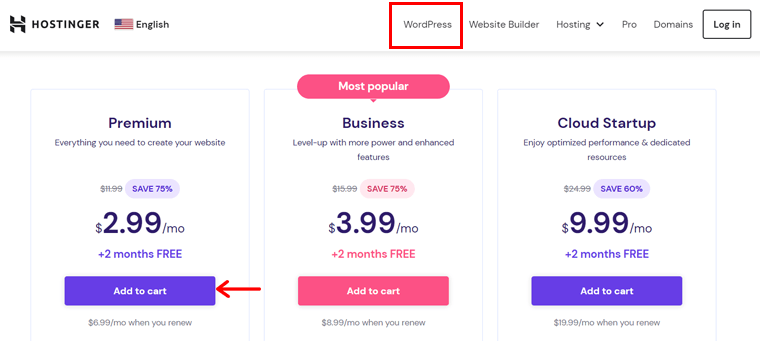
이제 기간을 선택해야 하는 장바구니 페이지로 리디렉션됩니다. 그런 다음 Hostinger 계정을 만드세요. 그런 다음, 결제 수단을 선택한 후 결제 정보를 입력하고 ' 안전결제 제출 ' 버튼을 누르세요.
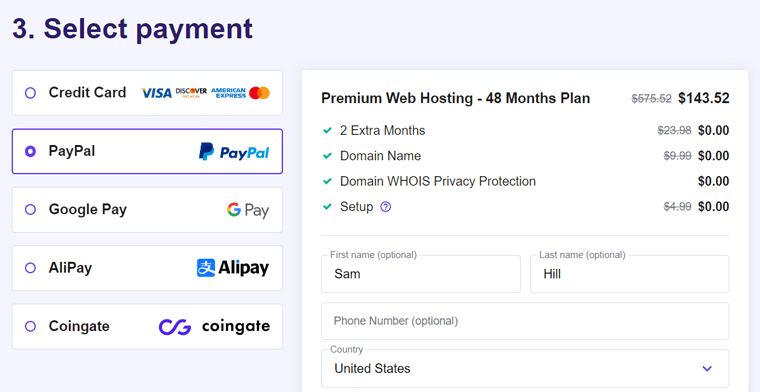
그런 다음 계정을 열고 호스팅 계획을 구성하십시오. 거기에 멤버십 비즈니스를 위한 새 웹사이트를 추가하세요. 그렇게 하려면 도메인을 신청해야 합니다. Hostinger의 무료 도메인이거나 기존 도메인일 수 있습니다.
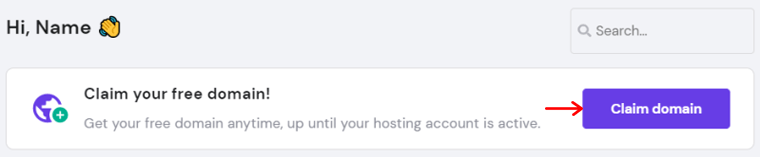
축하해요! 이것이 귀하의 웹 호스팅 환경과 도메인을 사용할 준비가 된 방법입니다. 자세한 내용은 Hostinger 검토 가이드의 도움을 받을 수 있습니다.
더 이상 지체하지 말고 Hostinger 패널에서 ' 웹사이트 ' 메뉴를 여세요. 회원 사이트에서 ' 관리자 패널 ' 옵션을 클릭하세요.
이제 WordPress 대시보드에 로그인하여 웹사이트 제작을 시작할 수 있습니다. 이것이 바로 우리가 다음에 할 일입니다!
3단계: 적합한 멤버십 플러그인 선택
완료되면 웹사이트에 대한 WordPress 멤버십 플러그인을 선택할 수 있습니다. 워드프레스 코어에는 멤버십 기능이 없으므로 플러그인을 사용하면 멤버십 기능을 얻을 수 있습니다.
실제로 선택할 수 있는 여러 WordPress 멤버십 플러그인이 있습니다. 큰 예산이 없다면 무료 WordPress 멤버십 플러그인 중 하나를 사용할 수 있습니다.
올바른 결정을 내리려면 WordPress 플러그인 선택 방법에 대한 가이드를 읽어보세요.
우리의 선택을 알고 싶으십니까? 그런 다음 권장되는 멤버십 플러그인 목록은 다음과 같습니다.
1. 멤버프레스
MemberPress는 수천 명의 제작자에게 인기 있는 올인원 WordPress 멤버십 플러그인입니다. 이를 사용하여 웹사이트에서 멤버십을 쉽게 구축, 관리 및 추적할 수 있습니다. 또한 주저 없이 원하는 만큼 페이지, 카테고리, 게시물, 피드를 추가하세요.

놀랍게도 이 플러그인에는 드래그 앤 드롭 기능을 갖춘 LMS 빌더가 내장되어 있습니다. 따라서 귀하의 웹사이트에서 강의, 퀴즈 등과 같은 온라인 강좌 자료를 구축하고 관리할 수 있습니다. 실제로 멤버십 제공을 결합한 것입니다.
특징
- Apple Pay 승인, 신용 카드 등과 같은 결제 게이트웨이를 지원합니다.
- 맞춤 쿠폰을 만들어 고객을 유치하고 더 많이 판매하세요.
- 제휴 마케팅을 수행하고 더 많은 수익을 올릴 수 있는 제휴 플러그인 기능이 포함되어 있습니다.
- 매력적인 가격 페이지 템플릿이 포함되어 있습니다. 또한 WordPress 테마와 통합됩니다.
- 시간과 콘텐츠 액세스 만료일을 구성한 후 콘텐츠를 드립할 수 있습니다.
가격
MemberPress는 프리미엄 WordPress 플러그인입니다. 즉, 다음 MemberPress 가격 옵션 중에서 플랜을 구매해야 합니다.
- 기본: 연간 $179.5, 웹사이트 1개, 회원 및 강좌 무제한, 이메일 자동화, 쿠폰 코드 등
- 추가: 연간 $299.5, 사이트 2개, 기본 플랜 기능, 무제한 퀴즈 및 인증서, 고급 사용자 정의 등.
- Pro: 연간 $399.5, 웹사이트 5개, 모든 Plus 플랜 기능, 기업 계정 판매, 멤버십 선물 등
MemberPress에 대해 자세히 알고 싶으신가요? 그런 다음 MemberPress 리뷰 기사를 살펴보세요. 또한 다른 경쟁자를 찾으려면 최고의 MemberPress 대안을 알아보십시오.
2. 유료 멤버십 프로
무료 WordPress 멤버십 플러그인을 원하시나요? 그렇다면 유료 멤버십 프로(PMPro)가 귀하에게 적합할 수 있습니다!
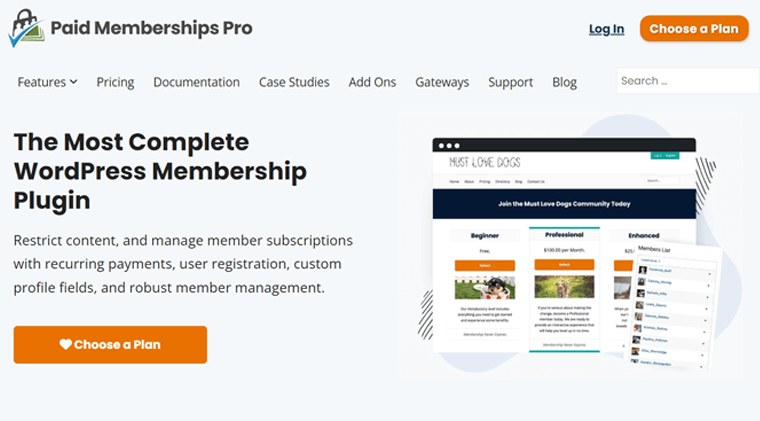
PMPro를 사용하면 강좌, 코칭, 팟캐스트 또는 뉴스와 관련된 모든 멤버십 웹사이트를 만들 수 있습니다. 왜냐하면 해당 웹사이트를 시작하고, 관리하고, 성장시키는 데 필요한 많은 도구를 얻을 수 있기 때문입니다.
또한 게시물 유형, 단일 페이지, 블록, 카테고리 등 웹사이트 콘텐츠를 제한할 수 있습니다. 게스트 회원이 액세스를 시도하면 사이트에 맞춤 메시지가 표시됩니다. 이를 통해 회원이 되어 귀하의 귀중한 콘텐츠를 보도록 유도합니다.
특징
- 차별화된 가격과 가치 있는 콘텐츠로 무제한 멤버십 등급을 추가하세요.
- 무료, 반복 구독, 일회성 등과 같은 다양한 가격 수준을 지원합니다.
- 회원 등급 및 시간을 기준으로 필터를 적용하여 판매 및 수익 보고서를 표시합니다.
- 사용자가 구성원을 찾아보고 검색할 수 있도록 프로필과 디렉터리를 구축할 수 있습니다.
- 할인, 선물, 판매, 초대 코드와 같은 전환 기능이 포함되어 있습니다.
가격
이름에도 불구하고 Paid Memberships Pro는 무료 및 유료 요금제를 모두 갖춘 프리미엄 WordPress 플러그인입니다. 따라서 WordPress.org 플러그인 저장소에서 무료 PMPro 플러그인을 다운로드할 수 있습니다. 또한 대시보드에서 플러그인 설치도 가능합니다.

또한 PMPro에는 다양한 무료 및 프리미엄 PMPro 추가 기능이 함께 제공됩니다. 프리미엄 추가 기능 패키지를 얻으려면 다음 PMPro 프리미엄 플랜 중 하나를 구입하세요.
- 표준: 연간 $247, 웹사이트 1개, 표준 추가 기능 20개, 멤버십 카드 등
- 추가: 연간 $397, 2개의 웹사이트, 표준 플랜 기능, 29개의 Plus 추가 기능 등.
- 기업: 연간 $5000+, 50개 이상의 사이트, Plus 플랜 기능, 성능 확장 등
전체 유료 멤버십 프로 리뷰에서 이 플러그인에 대해 자세히 알아보세요.
3. 아멤버
ARMember는 본격적인 사이트를 생성하고 관리하는 또 다른 강력한 WordPress 플러그인입니다. 전반적으로 구독, 온라인 강좌, 기업 교육, 디지털 상점 등과 같은 회원 사이트에 이상적입니다.
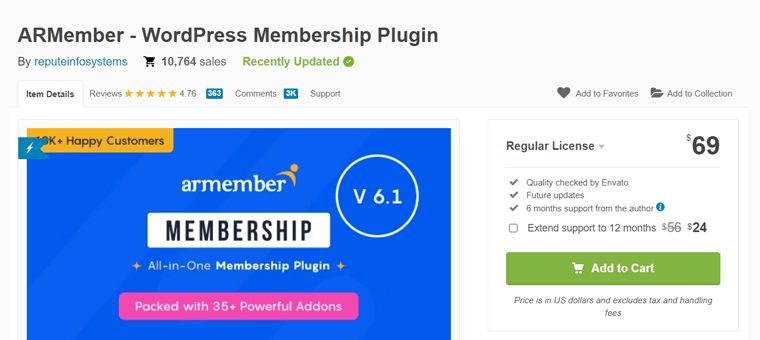
또한 고객이 양식을 통해 가입하고 다양한 결제 방법으로 결제하도록 할 수 있습니다. 또한 콘텐츠 제한도 매우 쉽습니다. 사용자가 구매한 멤버십 수준에 따라 사용자에게 액세스 권한을 부여할 수 있습니다.
특징
- 콘텐츠 드리핑 기능을 활성화하기 위한 무료 및 프리미엄 추가 기능을 제공합니다.
- 각 멤버십 등급의 가격 구조를 개별적으로 설계할 수 있습니다.
- 등록, 로그인, 비밀번호 변경 등을 위한 양식을 만들 수 있습니다.
- 모든 것을 통합하고 단일 단축 코드를 제공하는 안정적인 설정 마법사를 제공합니다.
- 회원은 약력, 사진 등을 표시할 수 있는 공개 프로필 템플릿을 사용할 수 있습니다.
- 무차별 로그인 보호, 로그인 페이지 숨기기 등과 같은 보안 기능.
가격
ARMember는 WordPress를 위한 또 다른 프리미엄 멤버십 플러그인입니다. 간단히 말해 WordPress 대시보드에서 무료 플랜을 설치할 수 있습니다. 또 다른 방법은 WordPress.org 플러그인 디렉토리에서 먼저 다운로드하는 것입니다.
무료 기능이 충분하지 않다면 프리미엄 플랜을 구매하세요. CodeCanyon 마켓플레이스에서 프로 버전을 구입할 수 있습니다. 일반 라이센스 비용은 69달러 입니다. 여기에는 향후 업데이트와 6개월 지원이 포함됩니다. 12개월 지원에는 24달러가 더 듭니다.
ARMember에 대한 자세한 리뷰에서 이 플러그인에 대한 모든 내용을 찾아보세요.
우리의 추천 – MemberPress

위에서 언급한 멤버십 플러그인 중 MemberPress 사용을 권장합니다. 이유를 알고 싶으십니까? 아래 이유를 알아두십시오.
- 다른 WordPress 플러그인 및 타사 도구와 원활하게 통합됩니다 .
- 구매 후 14일 이내에 100% 위험 없는 환불 보장 정책이 포함되어 있습니다.
- 교사, 코치, 온라인 상점, 디자이너 등의 회원 사이트 에 이상적입니다.
- 맞춤형 멤버십 레벨, 쿠폰, 콘텐츠 드립 등을 구축할 수 있습니다.
- 초보자에게 친숙한 드래그 앤 드롭 코스 빌더가 포함되어 있습니다.
- 우수한 고객 지원 및 리소스를 제공합니다.
그러나 MemberPress는 프리미엄 플러그인이라는 점을 기억하십시오. 따라서 선택은 비즈니스 요구 사항과 예산에 따라 달라집니다.
지금은 MemberPress를 사용하여 단계를 진행하겠습니다. 회원 웹사이트 생성과 관련된 단계를 알아보려면 계속해서 확인하실 수 있습니다.
메모:
이제 귀하는 귀하가 구축하고 있는 멤버십 웹사이트의 유형을 확신해야 합니다. 우리의 경우 뉴스를 제공하는 연재 콘텐츠 회원 웹사이트를 이용하겠습니다.
앞서 언급한 연재물 사이트 중 비즈뉴스를 참고로 합니다. 따라서 체육관 뉴스 라는 다른 장르에 대한 뉴스 웹 사이트를 만드는 방법을 알아 보겠습니다.
4단계: WordPress 멤버십 테마 설치
그 다음에는 멤버십 플러그인과 호환되는 멤버십 테마를 선택해야 합니다. 그런 다음 해당 테마를 대시보드에 삽입하세요.
WordPress 테마를 사용하면 아름다운 웹사이트 디자인을 만들 수 있습니다. 놀랍게도 WordPress 테마 저장소에는 무료 테마와 템플릿이 많이 있습니다. 또한 ThemeForest와 같은 마켓플레이스에서 고급 옵션을 찾을 수 있습니다.
선택할 수 있는 최고의 WordPress 멤버십 테마 목록은 다음과 같습니다. WordPress 테마 가이드를 선택하는 방법을 읽으면 더 쉽게 만들 수 있습니다!
그 중에서도 강력한 테마인 Neve를 추천해 드립니다. 왜? 여기에서 이유를 찾아보세요:
- 무료 플랜과 프리미엄 플랜이 모두 포함된 프리미엄 WordPress 테마입니다.
- 귀하의 회원 웹사이트를 위한 다양한 템플릿을 제공합니다.
- AMP(Accelerated Mobile Pages)와 호환되므로 사이트가 모바일 장치에서 원활하게 실행됩니다.
- Elementor, Brizy, Divi 등과 같은 모든 주요 페이지 빌더 플러그인을 지원합니다.
- 회원제 홈페이지 제작에 적합한 가볍고 , 빠르고 , 깔끔하고 , 모던한 테마입니다.
- 사용을 중단하려는 경우 30일 환불 보장 정책이 있습니다.
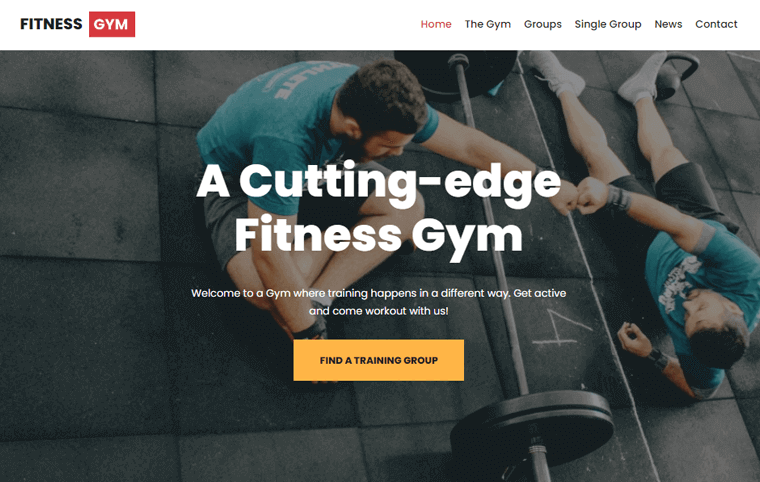
이 리뷰 기사에서 Neve 테마에 대한 모든 것을 알아보세요!
i단계: WordPress 테마 설치 및 활성화
테마를 결정한 후 웹사이트에 설치하고 활성화하세요. Neve를 사용하여 프로세스를 살펴보겠습니다.
먼저 WordPress 관리 영역을 열고 ' 외관 > 테마 ' 메뉴로 이동합니다. 거기에서 'Neve' 테마를 검색하고 찾으면 '설치' 버튼을 클릭하세요.
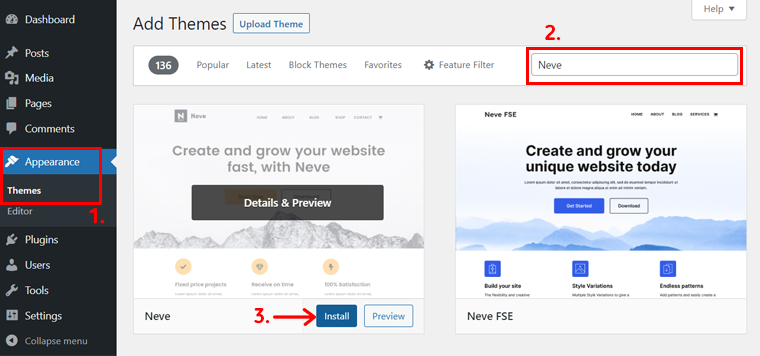
그런 다음 '활성화' 버튼을 눌러 설치된 무료 테마를 활성화하세요.
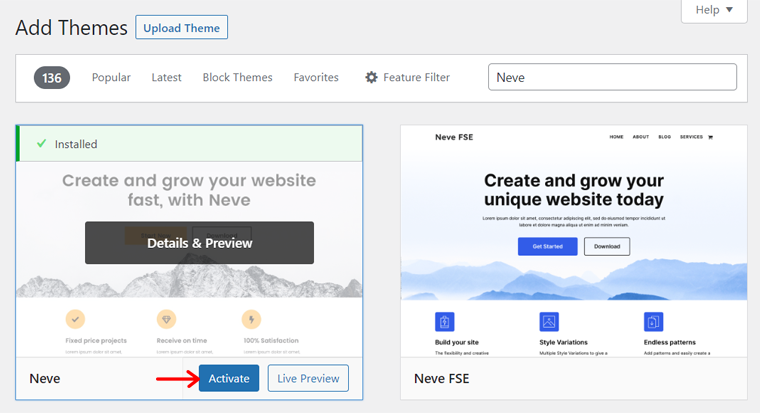
프리미엄 테마를 사용하려면 여기에서 테마 설치 방법에 대한 가이드를 읽어보세요.
ii단계: 멤버십 템플릿 삽입
대시보드의 메뉴 항목 중 하나로 'Neve'를 찾으면 앞으로 나아갈 수 있습니다. 하지만 멤버십 웹사이트를 돋보이게 하는 템플릿을 사용하면 좋습니다.
이를 위해 아래와 같이 ' 즉시 사용할 수 있는 시작 사이트 중 하나 사용해 보기 '를 클릭하여 ' 사이트 라이브러리 ' 플러그인을 활성화하세요.
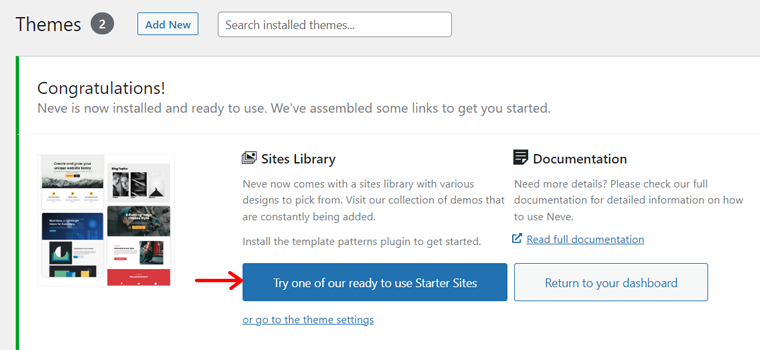
그러면 'Neve > Starter Sites' 메뉴로 리디렉션됩니다. 거기에서 웹사이트 틈새시장을 선택하세요. 따라서 사이트 디자인에 대한 옵션 목록이 표시됩니다.
거기에 '멤버십'이라는 키워드나 귀하의 웹사이트와 가장 가까운 키워드를 입력하세요. 예를 들어 뉴스 회원 사이트를 만들고 있으므로 'News' 를 입력해 보겠습니다. 제공된 템플릿 중에서 원하는 템플릿 위로 마우스를 가져가세요. 그런 다음 '선택' 옵션을 누르세요.
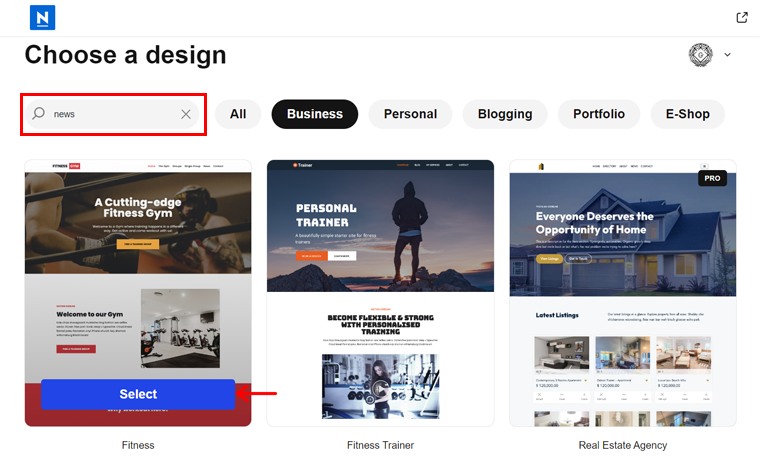
그런 다음 웹사이트의 디자인 옵션에 액세스할 수 있습니다. 따라서 색상 팔레트와 타이포그래피를 선택하세요. 그런 다음 ' 계속 ' 버튼을 누르세요.
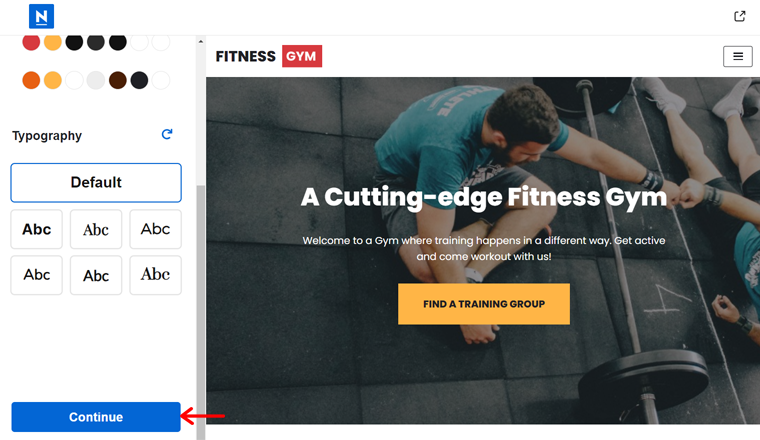
마찬가지로 업체 이름을 입력하고 로고를 업로드할 수 있습니다. 다음으로 ' 웹사이트 가져오기 ' 버튼을 누르세요.

마지막으로 귀하와 귀하의 웹사이트에 대한 몇 가지 정보를 제출하고 대시보드로 돌아갑니다.
잠시 후 템플릿 설치가 완료됩니다. 축하해요!
5단계: 멤버십 웹사이트 기능 설정
앞으로는 이제 멤버십 플러그인을 삽입하여 웹사이트에서 사용할 수 있습니다. 이를 위해 주의 깊게 따라야 하는 일련의 단계가 있습니다. 그들을 통과하세요!
i단계: MemberPress 플랜 구매
MemberPress는 프리미엄 플러그인이므로 먼저 구매해야 합니다. 무료 플러그인을 사용하는 경우 WordPress 플러그인 설치 방법에 대한 이 가이드를 읽고 그에 따라 작업할 수 있습니다.
MemberPress 플랜을 구매하려면 사이트에서 가격 페이지를 여세요. 여기에서 3가지 가격 체계를 볼 수 있습니다. 그중에서 플랜을 선택하고 ' 시작하기 ' 버튼을 클릭하세요.
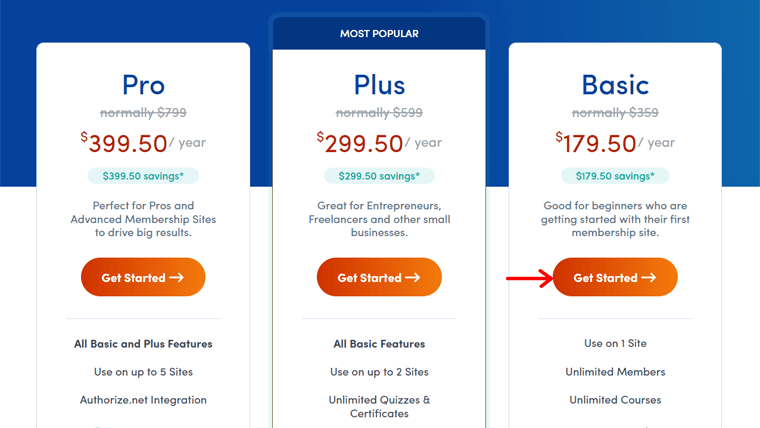
이제 계정 정보를 추가해야 하는 결제 페이지로 이동하게 됩니다. 다음으로 신용카드 옵션과 PayPal 중에서 결제 방법을 선택하세요. 이에 따라 결제정보를 입력하신 후 ' Get Started with MemberPress ' 버튼을 클릭해 주세요.
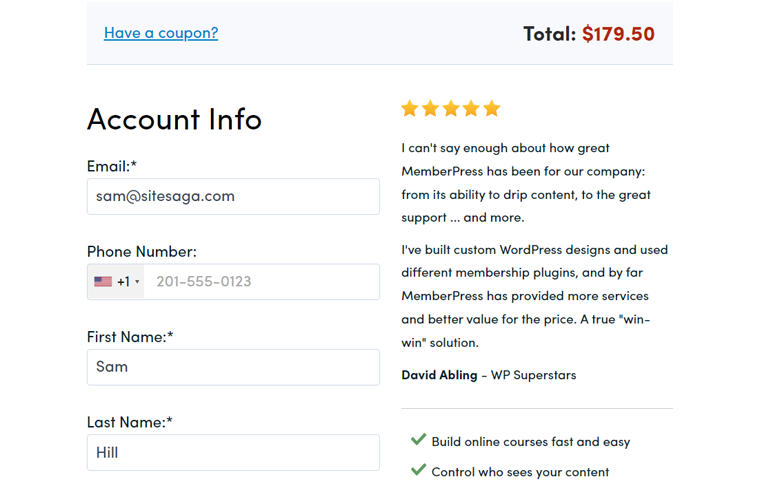
구매가 완료되면 다운로드 링크와 라이센스 키가 포함된 이메일을 받게 됩니다. 따라서 플러그인의 ZIP 파일을 다운로드하고 라이센스 키를 안전한 곳에 보관하세요.
ii단계: MemberPress 업로드, 설치 및 활성화
그런 다음 WordPress 관리 대시보드에 로그인하고 ' 플러그인 > 새로 추가 ' 메뉴를 엽니다. 해당 페이지 상단의 ' 플러그인 업로드 ' 버튼을 누르세요.
거기서 ' 파일 선택 ' 버튼을 클릭하고 MemberPress의 ZIP 파일을 업로드하세요. 그런 다음 ' 지금 설치 ' 버튼을 클릭하여 설치 프로세스를 시작합니다.
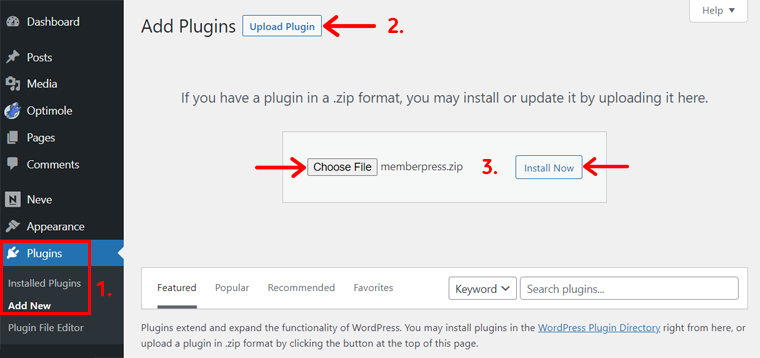
이후 설치된 플러그인을 활성화하려면 ' 플러그인 활성화 ' 버튼을 클릭해야 합니다.
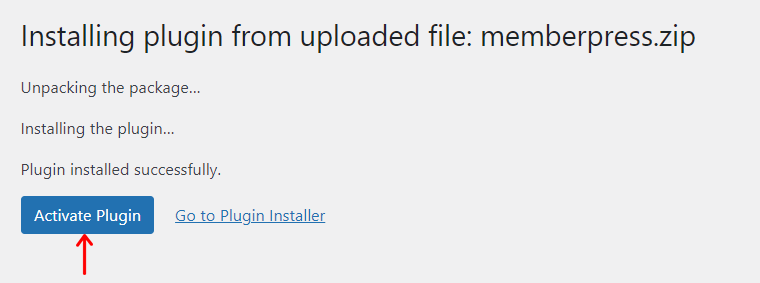
이것으로 프로세스가 끝나지 않습니다! 라이센스 키로도 플러그인을 활성화해야 합니다. 그렇게 하면 추가 기능에 액세스하고 향후 업데이트를 받을 수 있습니다.
따라서 ' MemberPress > 활성화 ' 메뉴를 엽니다. 다음으로 라이센스 키를 추가하고 아래와 같이 ' 라이센스 키 활성화 ' 버튼을 클릭합니다.
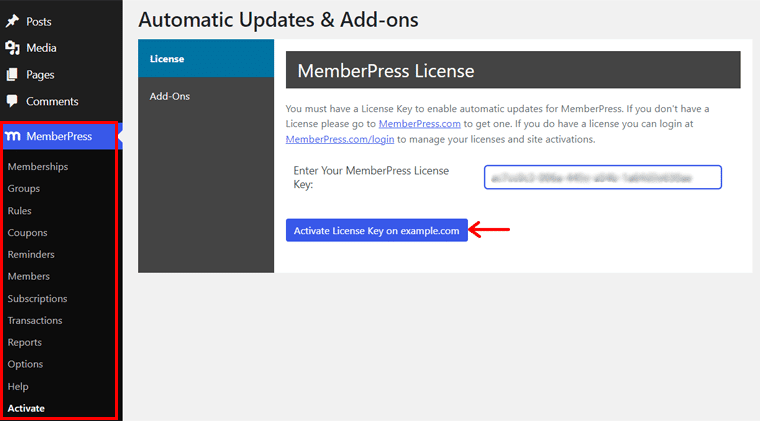
축하해요! 이제 MemberPress가 귀하의 웹사이트에 성공적으로 설치 및 활성화되었습니다.
iii단계: MemberPress 구성
설치 후에는 필요에 따라 플러그인 설정을 구성해야 합니다. 이를 위해서는 ' MemberPress > 옵션 ' 메뉴로 이동하세요.
여기에서 구성해야 하는 다음과 같은 여러 탭을 찾을 수 있습니다.
- 페이지: 멤버십에 대해 기본 페이지/슬러그 또는 사용자 정의 페이지/슬러그를 사용할지 결정합니다.
- 계정: 권한, 등록, 로그인, 로그아웃 및 시작 페이지 메시지를 설정합니다.
- 필드: 기본 사용자 필드를 구성하거나 사용자 정의 사용자 정보 필드를 추가합니다.
- 이메일: 알림을 받을 보낸 사람의 이메일과 이름을 편집합니다. 또한 다양한 회원 및 관리자 이메일 알림을 구성하세요.
- 정보: 이름, 주소, 도시, 국가 등과 같은 비즈니스 정보를 추가합니다.
- 일반: 테마 호환성, SEO, 언어, 통화 등에 대한 설정이 포함되어 있습니다.
- 세금: 세금 계산을 활성화하고 세율을 조정할 수 있습니다.
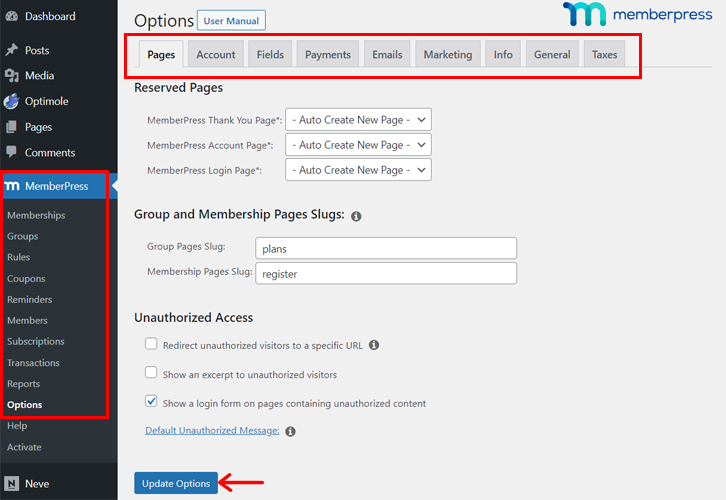
이러한 설정을 모두 구성한 후 ' 업데이트 옵션 ' 버튼을 클릭하세요.
iv단계: 결제 설정 구성
MemberPress 옵션 중에서 우리가 건너뛴 것 중 하나는 '결제' 탭이었습니다. 여기에서 멤버십 결제 방법을 구성할 수 있습니다.
현재 이 플러그인은 5가지 결제 방법을 지원합니다. 그들은:
- 줄무늬
- Authorize.net
- 페이팔 표준
- PayPal 익스프레스 체크아웃
- 오프라인 결제
이제 결제수단 설정 방법을 알아보세요! MemberPress > 옵션 > 결제를 엽니다. 거기서 ' + ' 옵션을 클릭하세요.
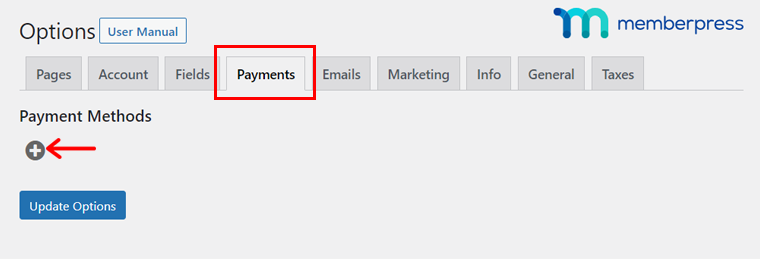
설정 상자에서 결제 수단의 이름을 지정하고 설명하고 게이트웨이를 선택합니다. 또한 결제 정보를 표시하는 옵션을 활성화하거나 비활성화합니다.
선택한 방법에 따라 더 많은 구성 설정이 제공됩니다. 예를 들어 사이트를 해당 게이트웨이와 연결해야 합니다. 완료한 후 ' 업데이트 옵션 '을 누르십시오.
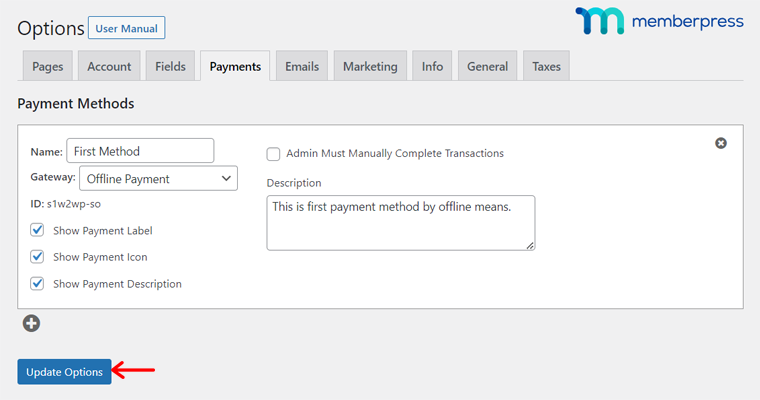
그게 다야!
5단계: 멤버십 등급 추가
회원 모델에 따라 이제 웹사이트에 다양한 회원 등급을 추가할 수 있습니다. 그렇게 하려면 ' MemberPress > 멤버십 ' 메뉴로 이동하세요. 그리고 ' 새로 추가 ' 버튼을 클릭하세요.
여기에서 아래 단계를 따르세요.
- 회원 등급에 대한 제목 과 설명을 추가합니다.
- 버튼, 감사 메시지 등을 포함하여 등록 페이지를 구성하십시오.
- 이 멤버십 등급 콘텐츠를 구매할 수 있는 사람을 선택하고 권한 없음 메시지를 편집하세요.
- 가격 상자 의 모양과 내용을 조정하세요.
- 멤버십 액세스 URL, 가격 조건 등의 고급 설정을 지정하세요.
- 댓글 , 트랙백, 핑백을 활성화하거나 비활성화합니다.
- 원하는 경우 추천 이미지를 삽입하세요.
- 가격, 청구 유형, 액세스 기간 등 멤버십 약관을 수정하세요.
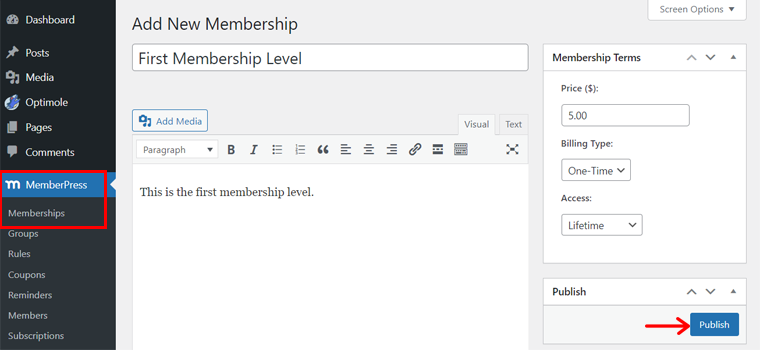
구성한 후 '게시' 버튼을 클릭하여 멤버십 수준을 활성화하세요. 그런 다음 다른 회원 등급을 추가하세요. 청구 유형은 일회성, 반복 등이 될 수 있습니다.
vi단계: 그룹 생성
마찬가지로 그룹과 같은 고유한 MemberPress 기능을 사용할 수 있습니다.
그룹을 사용하면 귀하가 제공하는 다양한 멤버십을 보여주는 사용자를 위한 기능 비교 페이지를 빠르게 설정할 수 있습니다. 그룹을 만들려면 ' MemberPress > 그룹 > 새로 추가 '를 엽니다.
거기에 회원 등급과 유사한 그룹 제목, 설명, 추천 이미지를 삽입하세요. 그 후에는 다음을 수행할 수 있습니다.
- 그룹에 액세스할 수 있는 멤버십 수준을 구성합니다.
- 그룹을 볼 수 있는 구성원 을 선택하세요.
- 이 그룹에 속하는 액세스 규칙을 선택합니다.
- 테마 디자인 선택, 맞춤 CSS 추가 등 가격 페이지 조정
- 표시할 로그인 양식 , 승인되지 않은 메시지 및 발췌문을 선택하세요.
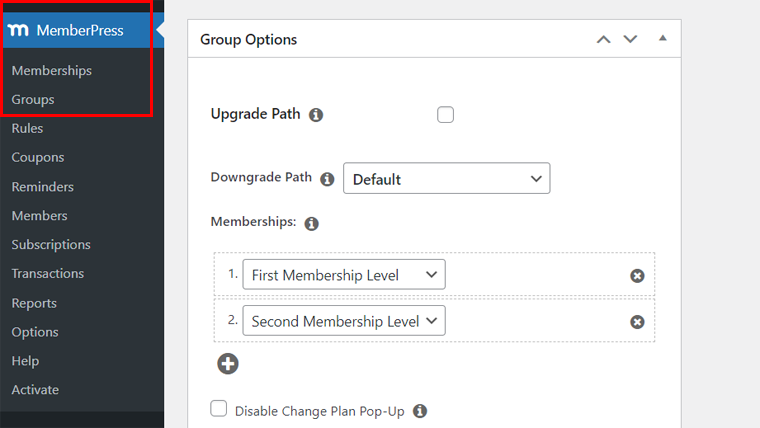
마지막으로 '게시' 버튼을 클릭하여 그룹을 활성화하세요.
vii 단계: 회원에게 쿠폰 제공
또한 쿠폰 코드를 생성하여 멤버십 플랜에 특별 할인을 제공할 수 있습니다. 이제 사용자는 사이트에 가입할 때 등록 페이지의 코드를 사용할 수 있습니다. 궁극적으로 이는 새로운 사용자를 유치하고 수익을 증가시킵니다.
' MemberPress > 쿠폰 > 신규 추가 ' 메뉴로 이동하세요. 새 페이지에는 해당 쿠폰에 대해 자동으로 생성된 코드가 이미 표시되어 있습니다.
이제 할인율 또는 USD 금액을 지정하세요. 또한 사용자가 코드를 적용할 수 있는 횟수와 코드에 액세스할 수 있는 회원 등급을 언급하세요.
또한 쿠폰 코드를 사용하는 사람들의 평가판 기간을 무시할 수 있습니다. 이를 위해서는 다른 체험 기간과 체험 비용을 입력해야 합니다.
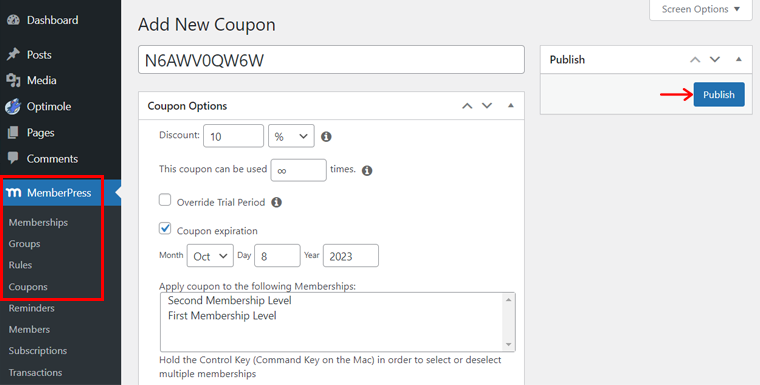
또한, 쿠폰 유효기간 조정도 가능합니다. 완료한 후 '게시' 버튼을 클릭하여 할인 코드를 적용하세요.
viii단계: 알림 조정 및 보내기
MemberPress의 또 다른 주목할만한 기능은 알림입니다. 이를 통해 이벤트가 발생할 예정이거나 발생한 경우 회원이나 관리자에게 자동 이메일을 보낼 수 있습니다.
따라서 ' MemberPress > 알림 > 새로 추가 '를 엽니다. 거기에서 트리거 요인을 지정합니다. '구독 만료 전', '회원 가입 후' 등과 같이 제공된 옵션 중 하나일 수 있습니다. 또한 트리거 전후에 알림을 보낼 일수를 지적하세요.
그런 다음 회원, 관리자 또는 특정 회원 등급에 대해 이 알림을 활성화하세요. 또한 이러한 설정을 편집, 테스트 및 재설정할 수 있습니다.

마지막으로 '게시' 버튼을 눌러 알림 전송을 시작하세요.
ix단계: 기타 추가 기능
이러한 기능 외에도 MemberPress에는 더 많은 옵션이 포함되어 있습니다. 일부 기능은 다음과 같습니다.
- 회원: 여기에서 사이트에 회원을 추가하고 기존 회원을 관리할 수 있습니다.
- 구독: 사이트의 반복 회원과 비반복 회원을 삽입하고 관리합니다.
- 거래: 웹사이트에서 발생하는 거래를 보고 관리합니다.
- 보고서: 특정 기간 내에 멤버십 웹사이트에 대한 통찰력을 얻으세요.
일부 기능은 콘텐츠를 추가하고 게시한 후에 유용할 수 있다는 점을 기억하세요. 따라서 중요한 변경 사항을 적용하려면 해당 내용을 다시 방문하십시오.
6단계: 회원 사이트 콘텐츠 게시
전체 프로세스가 완료되면 콘텐츠 작성 및 게시를 시작할 수 있습니다. 그런 다음 회원 등급이나 회원에 따라 콘텐츠에 대한 규칙을 설정하세요.
전반적으로 MemberPress로 기본 페이지를 사용자 정의하고 필요에 따라 새 페이지를 추가할 수 있습니다. 지금은 ' 페이지 > 모든 페이지 '를 열고 웹사이트의 기존 페이지를 찾을 수 있습니다.
원하는 경우 콘텐츠를 편집하고 페이지 디자인을 사용자 정의하세요. 무엇보다도 테마가 해당 페이지를 잘 보여줄 것이라는 점은 의심할 여지가 없습니다!
앞으로는 회원등급에 따른 게시물 추가 방법에 대해 알아보겠습니다. 우리 할까요?
나. 콘텐츠 추가 및 게시
그렇게 하려면 ' 글 > 새로 추가 '로 이동하세요. 거기에서 게시물 콘텐츠를 추가하고 원하는 대로 맞춤설정하세요. 제목을 지정하는 것을 잊지 마세요.
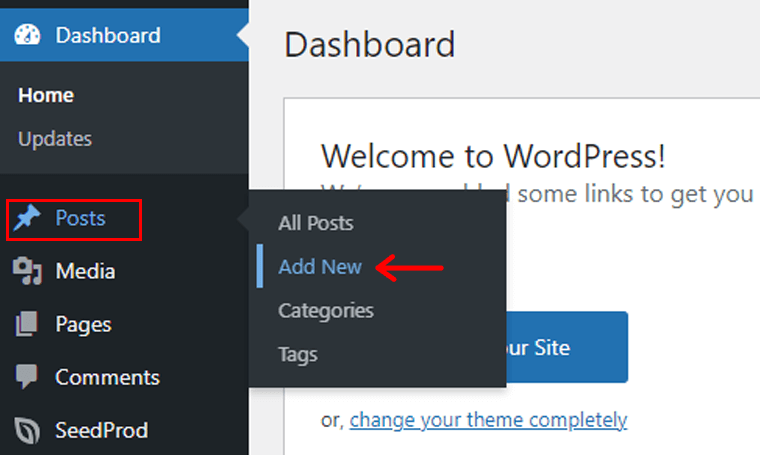
가장 중요한 것은 하단의 ' MemberPress 무단 액세스 ' 섹션을 찾으세요. 여기에서 표시할 발췌문, 로그인 양식 및 승인되지 않은 메시지를 선택하세요.
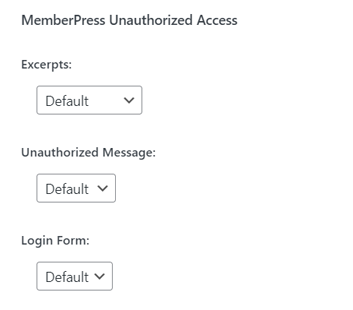
그런 다음 ' 게시 ' 버튼을 클릭하면 게시물이 게시됩니다.
하지만 이 게시물은 모든 사람이 접근할 수 있음을 알 수 있습니다. 특정 회원이나 회원 등급이 액세스할 수 있도록 하려면 MemberPress 규칙 기능을 사용해야 합니다. 이렇게 하면 권한이 없는 사람으로부터 콘텐츠를 보호할 수 있습니다.
ii. 액세스 규칙 구성
그렇게 하려면 ' MemberPress > 규칙 > 새로 추가 '를 엽니다. 거기서 보호할 콘텐츠를 선택하세요. 우리의 경우 ' A Single Post '를 선택하고 자신이 작성한 제목으로 게시물을 지정해 보겠습니다.
그런 다음 액세스 권한을 부여받을 회원 등급이나 회원에 대한 규칙 유형을 선택하세요. 더 많은 규칙을 추가하려면 ' + ' 옵션을 클릭하세요.
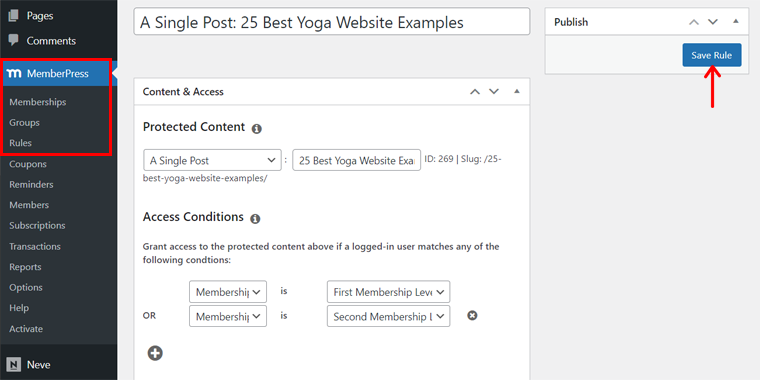
모두 마쳤으면 ' 규칙 저장 ' 버튼을 클릭하세요. 그게 다야!
이를 참고하여 이제 귀하의 멤버십 웹사이트에 콘텐츠를 게시할 수 있습니다. 그러나 이것으로 프로세스가 끝나는 것은 아닙니다. 계속 읽으세요!
7단계: 멤버십 웹사이트 미리보기
여기서는 우리 멤버십 웹사이트가 프런트엔드에서 어떻게 작동하는지 살펴보겠습니다!
웹사이트를 방문하여 프리미엄 섹션, 즉 탐색 메뉴의 '뉴스' 로 이동하세요. 거기에서 게시물을 찾을 수 있으므로 구성한 사람을 엽니다.
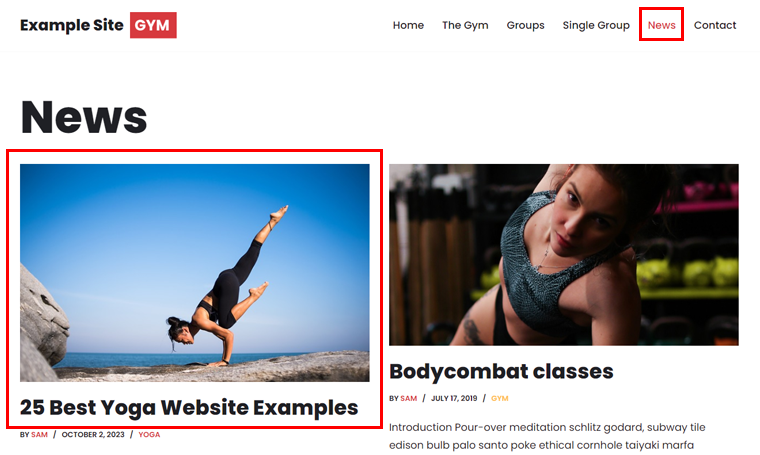
이제 지정된 회원 등급이 아닌 사용자가 이 게시물에 접근하려면 귀하의 계정에 로그인해야 합니다. 아래 스크린샷과 같습니다.
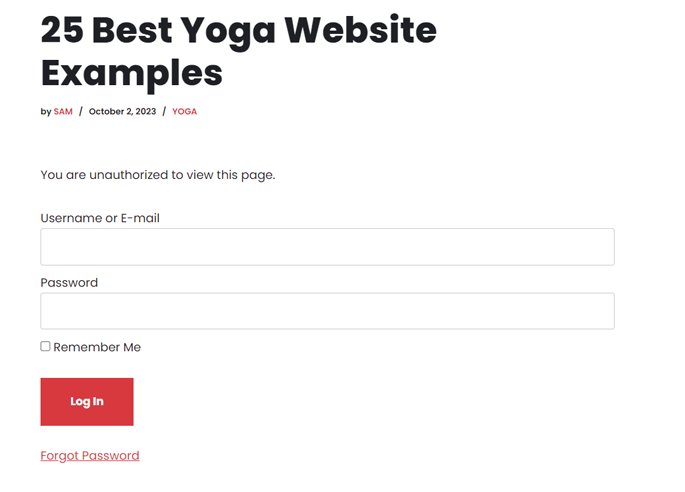
회원은 회원 등급에 등록하면 콘텐츠에 접근할 수 있습니다.
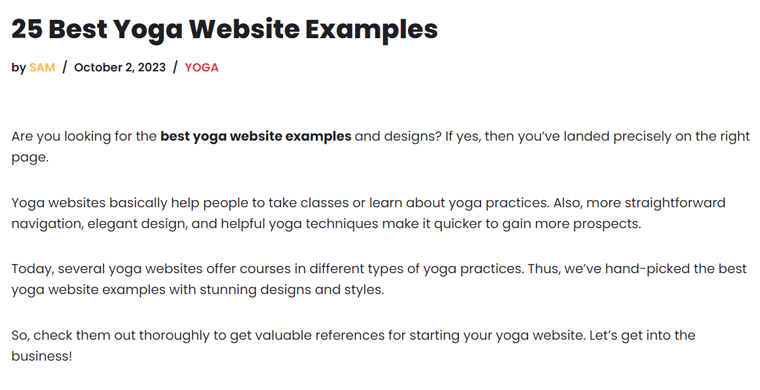
8단계: 멤버십 사이트 홍보 및 모니터링
귀하의 멤버십 웹사이트는 지속적인 홍보와 모니터링이 필요합니다. 이는 새로운 방문자를 확보하거나 회원을 참여시키고 완벽하게 작동하는지 확인하는 것입니다.
따라서 회원 사이트를 홍보하려면 효과적인 디지털 마케팅 전략을 개발해야 합니다. 따라서 다음 전략을 적용해 보세요.
- 청중의 요구와 관심을 충족시키는 가치 있는 콘텐츠를 제공하십시오. 따라서 콘텐츠가 올바른 정보를 사용하는지 확인하세요.
- 콘텐츠에 관련 키워드, 메타 설명, 대체 태그를 삽입합니다. 궁극적으로 이는 사이트의 SEO 및 순위를 향상시킵니다.
- 사용자가 웹사이트에서 다음 단계를 수행하는 데 도움이 되는 클릭 유도 문구를 추가하세요.
- 소셜 미디어 플랫폼을 사용하여 새로운 사용자에게 사이트를 홍보하고 기존 사용자의 참여를 유도하세요. 또한, 정보를 공유하는 커뮤니티를 만들어 보세요.
- 이메일 목록을 작성하고 소중한 회원에게 정기적으로 이메일을 보내세요. 업데이트, 프로모션, 독점 콘텐츠에 관한 것일 수 있습니다.
- Google AdWords 또는 Facebook Ads와 같은 유료 광고 도구를 사용하여 추가 수익을 얻으십시오.
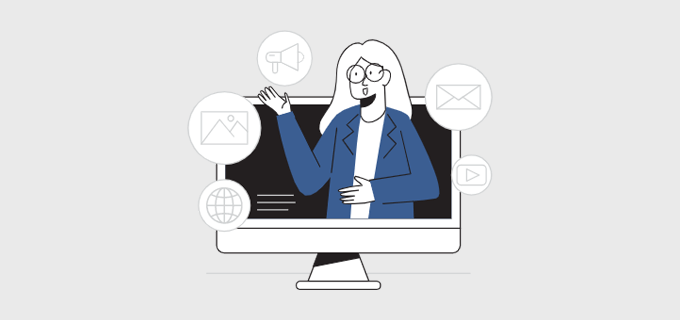
마지막으로, 웹사이트를 항상 모니터링하여 더 나은 방향으로 최적화해야 합니다. MemberPress에는 사이트 거래에 대한 통찰력을 보여주는 보고서 기능이 포함되어 있습니다.
또한 귀하의 사이트를 WordPress 분석 플러그인 또는 타사 서비스와 통합할 수 있습니다. 이를 사용하면 판매, 수익, 가입 등과 같은 주요 측정항목에 액세스할 수 있습니다.
더 자세한 안내를 원하시나요? 초보자라면 여기에서 처음부터 웹사이트를 만드는 방법을 배워보세요!
회원 웹사이트에서 자주 묻는 질문(FAQ)
마지막으로 궁금한 사항을 해결하려면 몇 가지 FAQ를 살펴보세요.
멤버십 웹사이트는 사용자가 처음 계정을 등록할 때 작동됩니다. 다음으로, 회원 등급에 따라 구독료를 지불해야 합니다. 이제 회원 전용 영역에 로그인할 수 있습니다. 궁극적으로 회원은 독점적인 콘텐츠, 서비스 또는 제품에 액세스할 수 있습니다.
멤버십 웹사이트 빌더를 선택하기 전에 몇 가지 사항을 고려해야 합니다. 여기에는 사용 편의성, 테마 지원, 결제 처리 옵션, 고객 지원 등이 포함됩니다.
회원 웹사이트를 만들기 위한 여러 가지 테마가 있습니다. 그중에서 귀하의 멤버십 플러그인과 호환되고 반응성이 뛰어나며 멤버십 사이트용 템플릿을 포함하는 플러그인을 선택하세요. 이는 단지 몇 가지 기준일 뿐입니다.
귀하의 멤버십 웹사이트는 다양한 콘텐츠를 제공할 수 있습니다. 그 중 일부에는 무료 또는 프리미엄 기사, 비디오, 강좌, 웹 세미나, Q&A 세션, 토론 게시판, 도구 등이 포함됩니다.
멤버십 웹사이트를 운영하는 데 있어 몇 가지 주요 과제는 다음과 같습니다. 먼저 프리미엄 회원에게 고품질 콘텐츠를 제공해야 합니다. 이후에는 신규회원 유치를 위해 다양한 마케팅 채널을 활용해야 합니다. 또한, 더 오랫동안 보관할 수 있어야 합니다.
결론
그리고 그게 다야! 멤버십 웹사이트를 만드는 방법 에 대한 이 글은 끝났습니다. 귀하의 멤버십 사이트를 시작하는 데 도움이 되었기를 바랍니다.
결론적으로, 멤버십 웹사이트를 만드는 것은 여러 가지 이점을 제공하는 전략적 노력입니다. 따라서 회원 사이트의 성공을 위한 강력한 기반을 마련하려면 다음 단계를 따르십시오.
위에서 언급했듯이 우리는 WordPress가 회원 사이트에 적합한 웹 사이트 빌더라고 강력하게 믿습니다. 사용 가능한 소프트웨어 중에서 MemberPress가 가장 눈에 띕니다.
올바른 접근 방식을 통해 귀하의 멤버십 웹사이트는 번창하고 귀중한 자산이 될 수 있습니다. 따라서 어떤 위치에서 막히면 아래에 쿼리를 공유하는 것을 잊지 마십시오.
또한 Elementor를 위한 최고의 멤버십 플러그인과 최고의 WordPress 예약 플러그인에 대한 유용한 기사를 읽어보세요.
마지막으로, 이와 같은 더 많은 가이드를 읽으려면 Facebook과 Twitter에서 우리를 팔로우하세요.
